آموزش تصویری کشیدن خط در فتوشاپ با اندازه دلخواه

باز هم با سری آموزشهای تصویری فتوشاپ در خدمت شما هستیم و در این مقاله قصد داریم مراحل کشیدن خطی مستقیم با اندازه دلخواه را آموزش دهیم.
ایجاد سند جدید
در مقاله سند جدید در فتوشاپ با نحوهی ایجاد یک سند و جزئیات مرتبط با آن آشنا شدیم.
در واقع یک سند جدید یک صفحه سفید است که شما طراحیهای مورد نیاز خود را بر روی آن اعمال میکنید.
پس در قدم اول برای کشیدن خط در فتوشاپ یک سند جدید با اندازه و پسزمینه دلخواهتان ایجاد کنید.
Line Tool
با راست کلیک روی گزینه مشخص شده، این ابزار را از منوی سمت چپ انتخاب کنید.
(کلید میانبر : Shift + U)
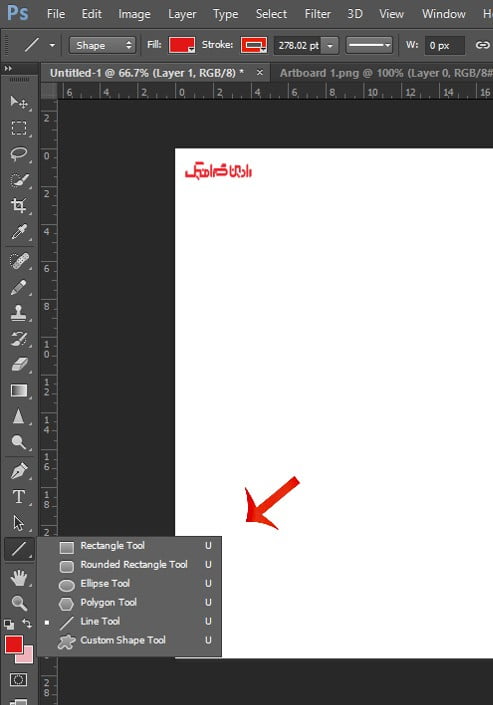
سپس برای کشیدن خطی مستقیم روی صفحه کلیک کنید و تا اندازه دلخواهتان موس را حرکت دهید.
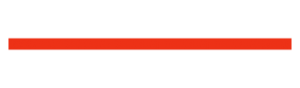
در مقاله مربوط به ریست ابزار اشاره کردیم که در فتوشاپ وقتی روی هر کدام از ابزارها کلیک میکنید، تنظیمات کلی مرتبط با این ابزار در بالای صفحه و در نوار تنظیمات ظاهر میشود.
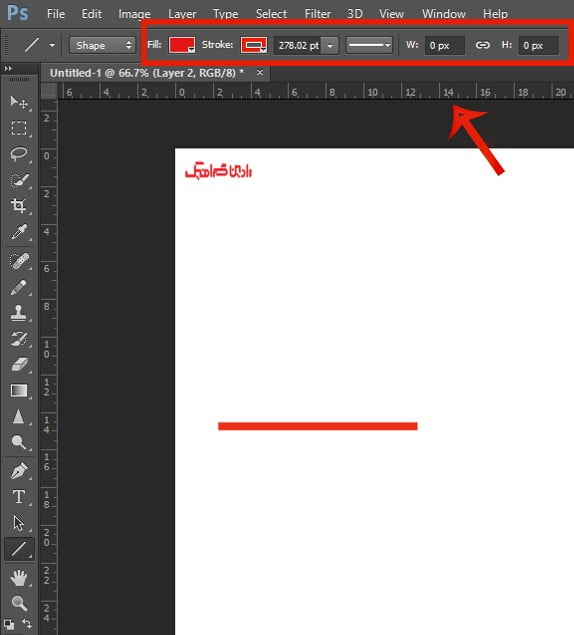
بعد از کشیدن خط در فتوشاپ با اندازه مورد نظر، در قسمت نوار تنظیمات میتوانید تغییرات دلخواهتان را نیز اعمال کنید.
در ادامه تنظیمات مرتبط با سبک و رنگ خط را توضیح میدهیم.
Fill
در این بخش فتوشاپ میتوانید رنگ خط را تغییر دهید.
Stroke
این قسمت از فتوشاپ به شما این امکان را میدهد که رنگ حاشیه یا کادر خط را تغییر دهید.
Weight
این قسمت به شما کمک میکند ضخامت خط را کم و زیاد کنید.
W & H
این قسمت از نوار تنظیمات فتوشاپ باعث سرعت در کارتان میشود.
برای کشیدن خطی مستقیم در فتوشاپ، فقط کافی است در قسمت Width (عرض) و Height (ارتفاع) اندازه مورد نظر خود را وارد کنید و خطی مستقیم با اندازهای دقیق و دلخواه داشته باشید.
کلام آخر
ما در این مقاله سعی کردیم با بیانی ساده نحوه کشیدن خط در فتوشاپ را به صورت تصویری آموزش دهیم.
اگر در این مراحل به سوالی برخوردید در قسمت دیدگاهها با ما در میان بگذارید.
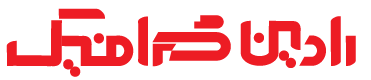






دیدگاهتان را بنویسید